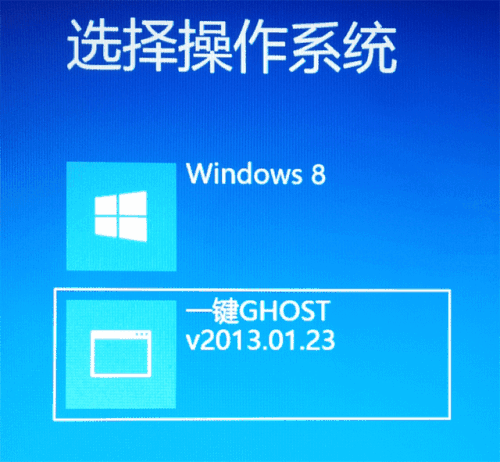电脑一键ghost重装系统的详细步骤
当我们的电脑一键ghost后,正常使用电脑,所需要的时间比重装系统要短很多。因为电脑一键ghost之后,电脑中相应的硬件驱动程序以及应用程序,都是已经安装好的,不需要另外花时间去安装。本期教程小编将为大家带来电脑一键ghost重装系统的详细步骤,让我们一起来看看吧。
具体操作如下:
1、首先在网上下载一个ghost系统镜像文件(以Win7系统为例子),下载完成后将ghost系统包下载到除了C盘外的磁盘。
2、注意解压的时候不要解压到c盘,解压过程大概需要几分钟,耐心等待即可。
3、系统镜像解压完毕后,双击运行【安装系统.exe】程序,进入下一步。
4、在打开的操作界面中,点击c盘,然后点击最后点击【执行】,进入下一步。
5、在弹出的提示框中点击确定即可。
6、这时电脑会自动重启进入ghost还原过程,期间无需任何操作,等待一键安装完成即可。
7、经过半个小时左右的时间,一键ghost重装Win7系统成功了。
上述就是关于一键ghost重装系统的详细步骤,希望能帮助到不动重装系统的小伙伴哦。
相关文章
- 最详细的处理一键ghost使用教程
- win10怎么使用一键ghost_win10使用一键ghost的步骤
- 小白一键重装系统可靠吗-小白一键重装系统可不可靠详情
- 2022年电脑一键重装系统哪个好用?电脑一键重装系统软件推荐介绍
- 使用小白一键重装系统软件在线重装Win10的方法
- 解答电脑重装系统教程
- 云骑士装机后蓝屏怎么办
- 一键重装系统出现abort怎么解决
- 除系统盘c外 未找到任何其他非系统磁盘分区 无法使用小白一键重装系统
- win 7下载教程
- 宏碁windows10系统下载在线重装教程
- 小白一键重装系统怎么激活系统-小白一键重装系统激活方法
- 极速一键重装系统怎么卸载残留-极速一键重装系统卸载残留方法
- 一键重装系统重启黑屏怎么办-一键重装系统重启黑屏解决方法
- 一键重装系统哪个软件好_一键重装系统软件下载推荐
- 一键重装系统失败怎么恢复-一键重装系统失败恢复方法
相关推荐
-
一键GHOST硬盘版 V12.1.627.627 官方版

一键GHOST硬盘版是一款非常好用的电脑系统备份还原工具。一键GHOST可以轻松的帮助用户备份电脑系统及文件,而且软件完全绿色,无任何捆绑软件,有需要的小伙伴快来下载吧!
-
一键ghost V2020.07.20 正式版

一键ghost是一款系统备份的软件,它的主要作用是备份文件。一键ghost能够很好地帮助用户备份系统文件,这样就不怕系统文件会丢失了。本站为大家带来了一键ghost的硬盘版,比之前的版本更加专业好用,新版本新增了工具栏样式。
-
一键ghost还原硬盘版

一键ghost还原通过对硬盘的克隆,帮助您进行系统升级,备份和恢复,避免您电脑中数据的遗失或损毁,是一款拥有人性化的操作界面的PC备份工具。一键ghost还原提供功能强大的系统升级、备份和恢复、PC移植等功能,欢迎体验。
-
石大师免费装机工具 V2.0.0 官方版

石大师免费装机工具支持U盘启动,制作U盘启动工具,支持多种安装方式,即使是新手小白也可以轻松进行系统安装重装,是一款全新的一键重装系统工具。石大师免费装机工具支持一键系统重装、U盘重启、备份还原等,满足用户的装机需求,欢迎下载。
-
石大师一键重装系统 V2.0.0 官方版

石大师一键重装系统是一款好用的电脑系统重装工具,功能丰富强大,操作简单易上手,适合所有用户使用,重装小白也能轻松学会,拥有多种重装模式,可以任用户选择,各个版本的系统都能一键安装,有需要的用户快来下载体验吧。
-
系统之家U盘重装系统 V2.0.0 官方版

系统之家U盘重装系统是一款好用的重装工具,由系统之家打造,帮助用户轻松重装,当电脑处于开不了机、卡在欢迎界面、进不去桌面、黑屏等情况时,就可以选择使用U盘重装系统,非常的方便,新手小白也能轻松上手,有需要的用户可以下载体验。